Limiter la bande passante est une excellente idée si vousbesoin de télécharger quelque chose mais ne voulez pas que cela sature le reste du réseau. Sous Linux, de nombreuses applications individuelles que vous installez peuvent avoir cette capacité, ce qui est excellent, mais il est bien mieux de définir la limite au niveau du système. Il existe de nombreuses façons de gérer la bande passante sous Linux, mais le plus simple consiste à installer l'application Wondershaper. La raison? Cela fonctionne dans le terminal et fonctionnera à la fois sur les systèmes d'exploitation serveur et de bureau.
Installer Wondershaper
L'application doit être installée avant de passer en revue son utilisation. Wondershaper est bien connu et, par conséquent, il est disponible sur les sources logicielles Linux OS les plus répandues, ce qui facilite son fonctionnement.
Pour démarrer l’installation de Wondershaper, vous devez ouvrir la fenêtre du terminal. Ouvrez-le en appuyant sur Ctrl + Alt + T ou Ctrl + Maj + T sur le clavier. Suivez ensuite les instructions de la ligne de commande correspondant au système d’exploitation Linux que vous utilisez actuellement.
Ubuntu
Wondershaper est facilement disponible pourinstallation sur Ubuntu Linux via le référentiel logiciel «Ubuntu Universe». Malheureusement, sur certaines versions d'Ubuntu (principalement Server), le référentiel doit être activé manuellement.
Pour activer le référentiel logiciel «Univers» d’Ubuntu, utilisez la commande repo dans une fenêtre de terminal ci-dessous.
sudo add-apt-repository universe
Ensuite, lancez le mise à jour commande pour terminer la configuration du référentiel de logiciels.
sudo apt update
Enfin, une fois la commande de mise à jour logicielle terminée, installez l’application Wondershaper sur votre PC Linux avec le apt installer commander.
sudo apt install wondershaper
Debian
Les versions 10 et 9 de Debian, ainsi que d’autres versions, ont Wondershaper dans leur référentiel logiciel «Debian Main». Pour que cela fonctionne, aucune configuration supplémentaire n'est requise. Au lieu de cela, utilisez le apt-get install commande ci-dessous.
sudo apt-get install wondershaper
Arch Linux
Arch Linux est l’un des seuls systèmes d’exploitation Linux à ne pas intégrer l’application Wondershaper dans ses sources logicielles. Au lieu de cela, les utilisateurs Arch souhaitant l’utiliser doivent le construire via l’AUR.
Pour créer l'application via l'AUR, ouvrez un terminal et commencez par installer les packages Base-devel et Git avec le gestionnaire Pacman.
sudo pacman -S git base-devel
Ensuite, récupérez le paquet AUR avec l'outil Git.
git clone https://github.com/magnific0/wondershaper
Déplacez-vous dans le dossier des sources et installez Wondershaper sur votre Arch PC.
cd wondershaper
makepkg -sri
Feutre
Les utilisateurs de Fedora peuvent installer facilement Wondershaper via les principaux référentiels logiciels Fedora. Pour le faire, lancez ce qui suit Dnf commande du gestionnaire de paquets ci-dessous.
sudo dnf install wondershaper -y
OpenSUSE
Sur OpenSUSE, Wondershaper est bien pris en charge sur chaque version, de Leap 15 à 42.3 et Tumbleweed. L'application est disponible sur le référentiel logiciel «OSS All». Pour le faire fonctionner, lancez ce qui suit Zypper commander.
sudo zypper install wondershaper
Linux générique
Le code source de Wondershaper est sur GitHub et prêt à être installé. Pour l'obtenir, procédez comme suit.
git clone https://github.com/magnific0/wondershaper.git
cd wondershaper
Courir avec:
./wondershaper
Mettre en place Wondershaper
Maintenant que l'application Wondershaper est terminée sur votre système d'exploitation Linux, vous devez utiliser le système Systemd init pour qu'il charge automatiquement l'application au démarrage.
Ubuntu / Debian
Lorsque vous installez l'application Wondershaper sur Ubuntu ou Debian, il n'est pas nécessaire de traiter avec Systemd. Cela est dû à la technologie d'Apt et à la manière dont il peut automatiquement configurer ces éléments.
Arch / Fedora / SUSE, etc.
Sous Arch, Fedora, SUSE et les autres utilisateurs de systemd, vous devez démarrer et activer Wondershaper avec Systemd manuellement. Pour ce faire, exécutez les commandes suivantes.
sudo systemctl enable wondershaper.service
sudo systemctl start wondershaper.service
Pour désactiver l’application Wondershaper du démarrage automatique, utilisez la commande désactiver commande avec Systemd.
sudo systemctl disable wondershaper.service
Ou, pour le redémarrer, si vous rencontrez des problèmes, procédez comme suit:
sudo systemctl stop wondershaper.service
Gérer la bande passante avec Wondershaper
Travailler avec Wondershaper commence par trouver l'adresse IP de votre carte réseau actuelle. Pour ce faire, lancez le ip addr show commander.
ip addr show
Parcourez la sortie et déterminez quelle carte réseau est utilisée. Généralement, celui qui est utilisé est celui qui a une adresse IPv4 locale.

Prenez l'étiquette de la ip addr show commande et transmettez-le à Wondershaper. Il convient de suivre l'exemple de syntaxe ci-dessous. Assurez-vous d'écrire la limite de téléchargement après le commutateur de ligne de commande «d» et la limite de téléchargement après «c».
Remarque: MB correspond à des mégaoctets, adaptateur correspond à l’étiquette du périphérique indiqué dans le commande ip addr.
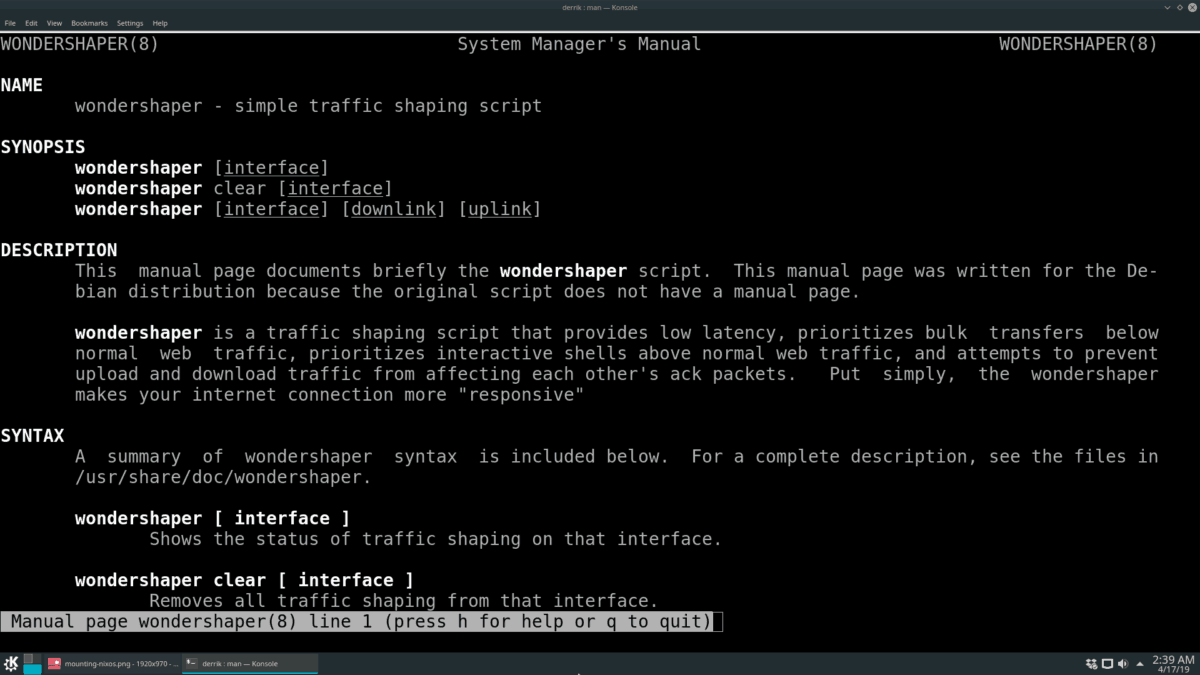
sudo wondershaper adapter mb mb
Pour effacer Wondershaper, afin qu’il cesse de limiter la vitesse de téléchargement et de téléchargement de la bande passante, vous pouvez utiliser la c commutateur de ligne de commande. Par exemple:
sudo wondershaper -c adapter</ p>













commentaires